Vagrantは、開発環境で仮想マシンを構築および管理するための強力なツールです。使いやすいワークフローがあります。開発環境のセットアップ時間を短縮し、生産性を向上させます。 Ubuntu、Centosなどの仮想イメージは、vagrantWebサイトでvagrantボックスの形式で入手できます。公式ウェブサイトによると、Vagrantは、業界標準のテクノロジーに基づいて構築され、単一の一貫したワークフローによって制御される、構成が簡単で再現性のあるポータブルな作業環境を提供し、生産性と柔軟性を最大化します。
仮想マシンは、VirtualBox、VMware、またはその他のプロバイダーの上にプロビジョニングできます。これらのVMは、シェルスクリプト、Ansible、Chef、Puppetなどの業界標準のプロビジョニングツールを使用してプロビジョニングできます。これらのプロビジョニングツールは、仮想マシンにソフトウェアを自動的にインストールして構成できます。
何をカバーしますか?
このガイドでは、Vagrant仮想マシン管理ツールをFedora34にインストールする方法を説明します。このチュートリアルを始めましょう。
- システムでハードウェア仮想化を有効にする必要があります。
- 「sudo」権限へのアクセス。
- インターネット接続が機能しています。
Fedora34へのVagrantのインストール
VagrantをFedora34にインストールするのはかなり簡単です。Vagrantの公式Webサイトでは、ディストリビューション固有のパッケージマネージャーとバイナリファイルの両方からVagrantをインストールする方法を提供しています。
1。 Vagrantはいくつかの仮想化ツール上で動作するため、目的のために1つインストールする必要があります。 Virtualboxはデフォルトのプロバイダーなので、これを使用します。システムにVirtualBoxをインストールするには
2.「dnf-plugins-core」パッケージをインストールします:
sudo dnf install -y dnf-plugins-core
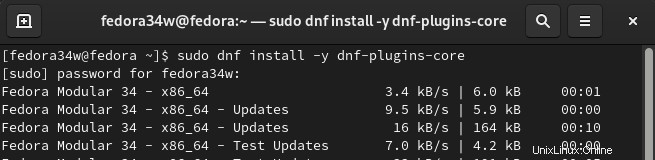
3.次を使用してhashicorp公式リポジトリを追加します:
sudo dnf config-manager --add-repo https://rpm.releases.hashicorp.com/fedora/hashicorp.repo

4.これで、次のように通常のdnfinstallコマンドを使用してVagrantをインストールし続けることができます。
sudo dnf -y install vagrant
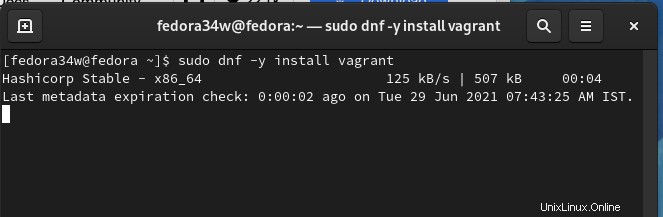
これでVagrantがシステムにインストールされました。次のコマンドで、Vagrantのバージョンを確認してください。
vagrant -v
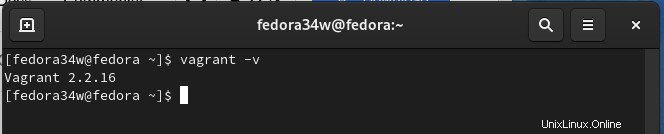
Vagrantは、ディストリビューションベースのリポジトリを使用する代わりに、独自のリポジトリを介して上記のインストール方法を推奨しています。後者には、依存関係が欠落しているか、Vagrantの古いバージョンがあり、Vagrantの使用で問題が発生する可能性があります。
Vagrantは、クラウドストレージに保存されている仮想マシンのビルド済みイメージを提供します。以下のセクションでは、Ubuntuボックスを作成してVagrantを使用するためのいくつかのコマンドを示します。
手順1.Ubuntutrustyのvagrantbox「ubuntu/trusty64」を追加するには、「vagrantboxadd」コマンドを使用します。
vagrant box add ubuntu/trusty64
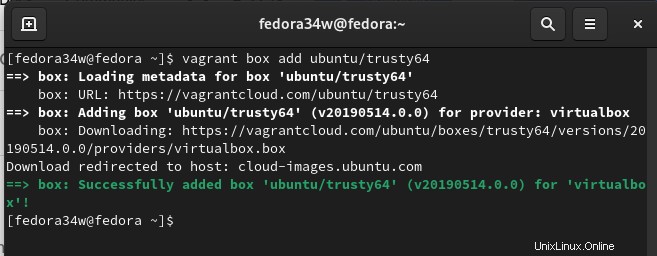
インストールが正常に完了すると、ターミナルに次のメッセージが表示されます。
手順2.initコマンドを使用して、上記と同じ作業ディレクトリで上記のvagrantボックスを初期化します。
vagrant init ubuntu/trusty64
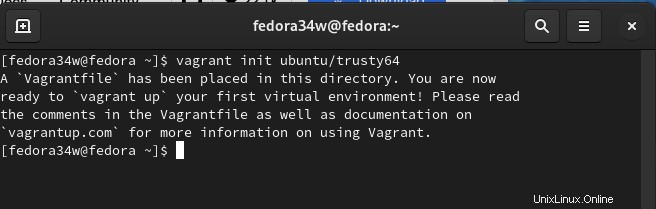
Vagrantfileを同じディレクトリに配置します。このファイルを使用して、仮想マシンの複数の側面を直接管理できます。初期化後、ターミナルウィンドウに次のメッセージが表示されます。
“A `Vagrantfile` has been placed in this directory. You are now
ready to `vagrant up` your first virtual environment! Please read
the comments in the Vagrantfile as well as documentation onVagrantの使用の詳細については、
`vagrantup.com` for more information on using Vagrant.”
ステップ3.最後に、「vagrantup」コマンドを実行してUbuntu仮想マシンを起動します。
vagrant up
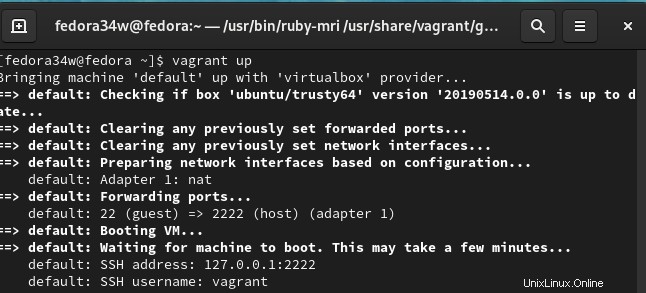
ステップ4.VMが起動して実行されたら、ログインできます。 'vagrantssh'コマンドを使用するボックス。
上記の場合、ボックスイメージをダウンロードしてVMを最初から構築します。これにより、「vagrantinit」コマンドを実行したのと同じフォルダーにVagrantfileが自動的に配置されます。上記のボックスがシステムに保存され、これを使用して新しいUbuntuトラスティ(ubuntu / trusty64)マシンを作成できるようになりました。これで、新しいマシンを作成するために上記のボックスを使用するときはいつでも、それがベースマシンとして機能し、ベースイメージを再度ダウンロードする必要はありません。
以下のコードでは、上記と同じボックスを使用しています。上記のvagrantボックスから仮想マシンを作成するためのVagrantfileのサンプルファイルスニペットを以下に示します。
Vagrant.configure( "2")do | config |
# create mgmt node
config.vm.define :mgmt do |mgmt_config|
mgmt_config.vm.box = "ubuntu/trusty64"
mgmt_config.vm.hostname = "mgmt"
mgmt_config.vm.network :private_network, ip: "10.0.15.10"
mgmt_config.vm.provider "virtualbox" do |vb|
vb.memory = "256"
end
end
次の表に、vagrantで一般的に使用されるコマンドのリストを示します。
| コマンド | 使用法 |
| vagrantboxに「BoxName」を追加 | 新しい仮想マシンボックスを追加するには |
| vagrantinit「ORG/BUILD」 | 仮想マシンボックスを初期化するには |
| 浮浪者 | 仮想マシンボックスを起動するには |
| 放浪者のリロード | 仮想マシンボックスを再起動するには |
| 放浪者の停止 | 仮想マシンボックスをシャットダウンするには |
| vagrant ssh | 仮想マシンボックスにSSHで接続するには |
Vagrantは、開発プロセスを簡素化し、生産性を向上させる強力なツールです。このガイドでは、Fedora34OSにVagrantをインストールして使用する方法を学びました。たとえば、複数のマシンを起動できます。 Webサーバー、構成ファイル(Vagrantfile)を少し調整するだけです。